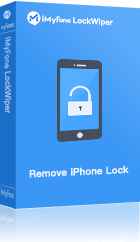Réparer « iPhone désactivé, se connecter à iTunes »
Avec LockWiper, vous pouvez réparer le problème iPhone désactivé en 5 minutes, aucune connaissance technique n'est requise ! Compatible avec les derniers iOS 17 et iPhone 15.
Essai Gratuit *100% sécurisé | sans malware
Votre iPhone affiche « iPhone désactivé, se connecter à iTunes » après avoir entré un code erroné plusieurs fois d’affilée ? Après avoir mis à jour votre iPhone vers la version IOS 16/17, il s’est désactivé ? Votre iPhone s’est désactivé sans aucune raison apparente et il vous est impossible de vous connecter à iTunes ?
Si cela se produit, ne vous inquiétez pas. Nous présentons 6 solutions pour activer un iPhone désactivé parmi lesquelles il y aura des solutions pour le réactiver sans iTunes et d’autres avec iTunes.

Pourquoi mon iPhone affiche « iPhone désactivé se connecter à iTunes » ?
Trop de tentatives erronées entraine une désactivation automatique de votre iPhone et le temps d’attente avant de pouvoir réessayer varie selon le nombre de tentatives. Donc ce message est destiné à des raisons de sécurité et constitue essentiellement un moyen de limiter le nombre de tentatives successives de découverte du code d'accès.
Lorsque vous entrez 10 fois le mauvais code d'accès sur l'écran de verrouillage de votre iPhone, une alerte apparait et vous informe que votre iPhone est désactivé et vous demande de le connecter à iTunes. Bien que peu pratique, cela permet de protéger les données de l'appareil - et Apple le fait bien - en obligeant l'utilisateur à réinitialiser son iPhone.
Si vous voulez savoir comment réactiver votre iPhone, suivez la lecture. Mais avant voici un petit tableau comparatif des 6 solutions que nous vous proposons.
| Condition\Méthode | « Localiser » doit être désactivé | Synchronisé iPhone avec iTunes/iCloud | Identifiant Apple requis | Difficulté |
|---|---|---|---|---|
| logiciel de déblocage LockWiper | Pas nécessaire | Pas nécessaire | Pas nécessaire | Facile |
| iTunes | Oui | Oui | Possible | Moyen |
| Mode de récupération | Oui | Pas nécessaire | Possible | Difficile |
| iCloud | Oui | Oui | Oui | Moyen |
| Effacer iPhone | Non | Non | Oui | Moyen |
| Siri | Non | Non | Non | Simple |
iPhone désactivé ? Comment le réactiver sans ordinateur ou sans iTunes ?
Un iPhone désactivé pendant une certaine période peut être très embêtant dans la mesure où vous n’avez plus accès à votre appareil pour exécuter vos tâches quotidiennes. Pire encore, il est possible que vous n'ayez pas d'ordinateur disponible pour débloquer un iPhone désactivé avec iTunes ou que vous ne puissiez pas vous connecter à iTunes.
Alors, comment débloquer un iPhone désactivé sans ordinateur ou sans iTunes et iCloud ? Voici 4 méthodes présentées dans cette section.
1 Activer un iPhone désactivé sans iTunes avec le logiciel de déblocage LockWiper
Votre iPhone est désactivé et vous cherchez une solution simple et rapide qui ne nécessite pas de passer par iTunes ? Il est tout à fait possible d'activer un iPhone désactivé sans iTunes en utilisant logiciel de déverrouillage iPhone - iMyFone LockWiper.
Avec cet outil de déverrouillage, vous pouvez déverrouiller votre iPhone désactivé en quelques minutes. Grâce à son interface conviviale, vous n'avez besoin d'aucune connaissance informatique et même un débutant peut bien l'utiliser. En quelques étapes simples, vous pouvez réactiver un iPhone désactivé et profiter de tous les services.
iMyFone LockWiper - Débloquer un iPhone désactivé sans iTunes
- Vous pouvez activer iPhone désactivé sans iTunes en quelques minutes et sans étapes complexes.
- Supprimer tous les types de verrou iOS, y compris les codes à 4/6 chiffres, Touch ID, Face ID, etc.
- Que votre iPhone soit verrouillé, désactivé, cassé ou indisponible, iMyFone LockWiper est votre meilleur choix.
- Compatible avec tous les modèles iOS tels que les iPhone 15, 14, 13, 12, 11/X/8/7/6 et toutes les versions iOS même si iOS 16/17.
Tout d'abord, vous pouvez vérifier comment faire lorsque l'iPhone est désactivé se connecter à itunes avec cette vidéo tutoriel ⇩
▼ Débloquer un iPhone désactivé sans iTunes via iMyFone LockWiper
Étape 1. Téléchargez et installez iMyFone LockWiper sur votre ordinateur Windows ou Mac. Exécutez-le et choisissez Déverrouiller le code d'écran.

Étape 2. Cliquez sur le bouton Démarrer et connectez votre iPhone désactivé à votre ordinateur à l'aide du câble USB d'origine d'Apple.
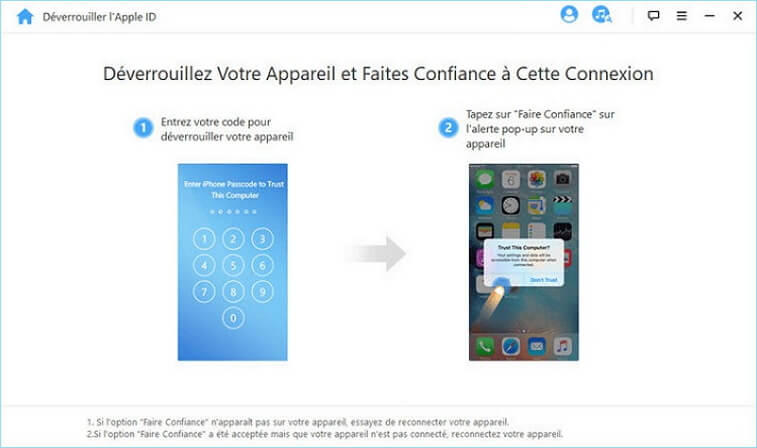
Étape 3. Confirmez les informations relatives à votre appareil iPhone et cliquez sur l'onglet Télécharger pour télécharger le firmware de votre appareil.
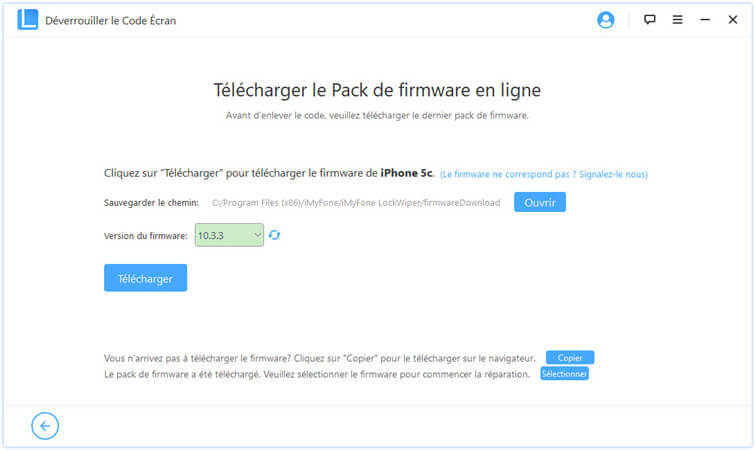
Étape 4.Ensuite, cliquez sur Extraire.

Étape 5. Après quelques minutes d'attente, le code de verrouillage de votre iPhone sera supprimé.

Assurez-vous simplement que votre iPhone est connecté au PC pendant le déverrouillage. Téléchargez-le gratuitement et essayez-le !
Cliquez ici pour avoir plus d'avis d'utilisateurs Lockwiper

2 iPhone est désactivé se connecter à iTunes comment le réactiver sans ordinateur ? Utilisez Localiser sur site iCloud
Si vous recherchez un moyen d'activer un iPhone désactivé sans iTunes ni ordinateur, et que la fonction « Localiser » est activée sur votre iPhone désactivé, vous pouvez effacer tout le contenu de votre iPhone à distance.
Veuillez noter qu'après avoir débloqué votre iPhone désactivé avec cette méthode, cela remet votre iPhone à zéro et toutes les données iPhone seront supprimées.
Étape 1. Allez sur le site iCloud avec n'importe quel appareil, connectez-vous avec votre identifiant Apple.
Étape 2. Après vous être connecté, cliquez sur « Localiser mon iPhone » > « Tous mes Appareils ». Sélectionnez celui que vous voulez déverrouiller, puis cliquez sur l'option « Effacer l'iPhone ».
Étape 3. Confirmez le mot de passe de votre Apple ID, ainsi que la réponse à vos questions de sécurité. Remplissez toutes les informations et votre iPhone désactivé sera effacé et déverrouillé à distance sans iTunes ni ordinateur.
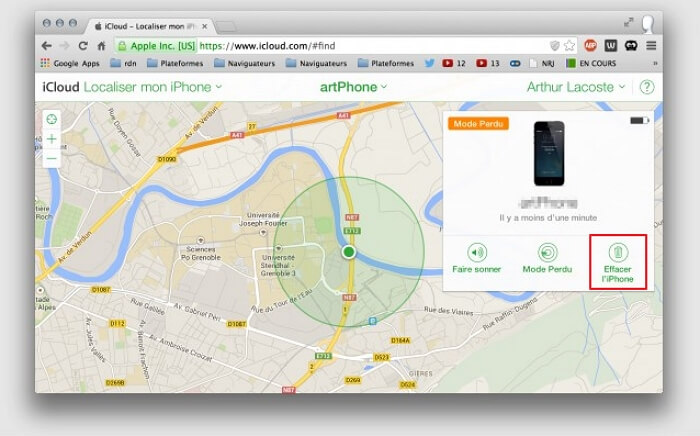
Avantages :
- Vous pouvez débloquer un iPhone désactivé sans iTunes et sans ordinateur.
- Si vous avez sauvegardé vos données avec iCloud, vous pouvez débloquer votre iPhone désactivé sans perte de données.
Désavantages :
- Localiser doit être activé avant que votre iPhone ne soit désactivé.
- Il ne fonctionne que lorsque votre iPhone est en ligne (connecté à Internet par Wi-Fi ou cellulaire). En d'autres termes, si les options Wi-Fi et Cellulaire ont été désactivées avant que l'iPhone ne soit désactivé, cette méthode ne fonctionne pas.
3 Débloquer iPhone désactivé via la fonction « Effacer iPhone »
Pour iOS 15.2 et les versions ultérieures, le message « iPhone indisponible, réessayez dans X minutes » s'affiche lorsque l'utilisateur saisit le code érroné plus de 5 fois. Si vous n'avez toujours pas le code d'accès correct, l'option « Effacer iPhone » apparaît dans le coin inférieur droit de l'écran.
Vous pouvez utiliser cette fonction pour débloquer rapidement votre iPhone désactivé sans avoir besoin d'un ordinateur, d'iTunes ou d'iCloud. Toutefois, cette méthode ne prend en charge que la version 15.2 ou ultérieure d'iOS, et vous devez connaître l'identifiant et le mot de passe Apple pour configurer votre iPhone.
Étape 1. Assurez-vous que votre iPhone est connecté à votre compte Apple et à un réseau stable.
Étape 2. Après avoir saisi le mot de passe erroné pour la 7e fois, cliquez sur l'option Effacer iPhone en bas à droite de l'écran.

Étape 3. Les instructions pour se déconnecter à l'identifiant Apple s'affichent, saisissez le mot de passe Apple.
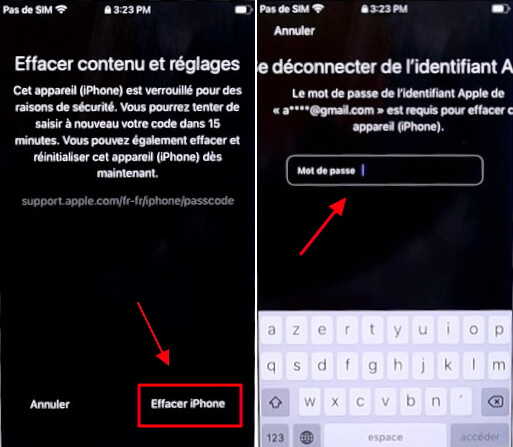
Étape 4. Après confirmation, toutes les données de l'iPhone seront effacées.
Avantages :
- Il s'agit de la méthode officiellement approuvée pour réinitialiser un iPhone désactivé.
- Activez un iPhone désactivé directement sans ordinateur, iTunes ou iCloud.
Désavantages :
- Il faut mettre à jour vers iOS 15.2 et les versions supérieures.
- Nécessite l'identifiant et le mot de passe Apple.
- Il est possible qu'il ne fonctionne pas correctement si votre iPhone est déchargé.
4 Comment réactiver un iPhone désactivé via Siri ( sous iOS 8.0 - 10.1)
iPhone désactivé comment le réactiver sans ordinateur ? Si vous êtes sous iOS 8.0-10.1 alors Siri votre assistante vocale iPhone, peut aussi vous permettre de réactiver votre iPhone désactivé. Voici comment faire.
Étape 1. Maintenez enfoncé le bouton Acceuil sur votre iPhone jusqu’à ce que Siri soit activé.
Étape 2. Dites Bonjour Siri, quelle heure est-il ? et trouvez l’heure avec l’icône horloge.
Étape 3. Cliquez sur l'icône horloge puis tapez sur + en haut à droite.
Étape 4. Choisissez une ville, tapez n’importe quoi dans la barre. Cliquez sur le texte jusqu'à ce que vous voyiez des options et puis Tout Sélectionner.
Étape 5. Puis cliquez sur Partager et choisissez Messages.
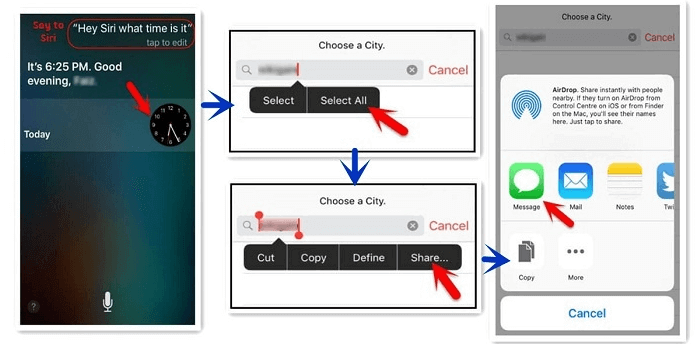
Étape 6. Dans le champ A, entrez n’importe quoi puis cliquez sur Entrer sur votre clavier.
Étape 7. Cliquez sur + pour lancer une nouvelle interface. Choisissez Créer un nouveau contact > Ajouter des photos > Choisir une photo puis sélectionnez une photo dans votre pellicule.
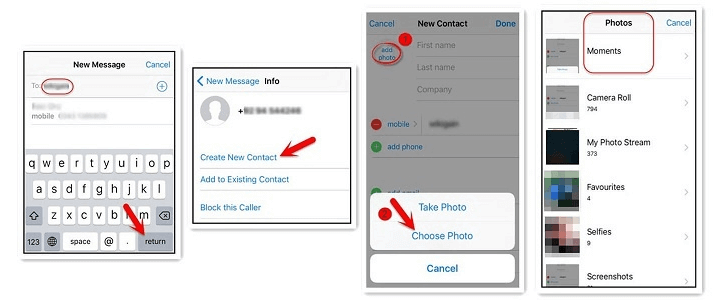
Étape 8. Patientez et appuyez sur le bouton d'accueil. Voilà, vous pourrez alors accéder à votre iPhone désactivé.
Avantages :
- Activer iPhone désactivé sans iTunes ni ordinateur.
Désavantages :
- Cette méthode n'efface pas le mot de passe sur votre iPhone désactivé. Si vous éteignez l'écran de votre iPhone et que vous voulez y accéder encore, on vous demandera le mot de passe. Donc ce n’est pas une méthode fiable car vous devez tout le temps suivre les étapes.
- La méthode n'est pas efficace à 100%. Il se peut que vous ayez suivi ces étapes correctement mais ne puissiez toujours pas accéder à votre iPhone.
Comment activer un iPhone désactivé avec iTunes ?
Dans le meilleur des scenarios vous devrez attendre quelques minutes pour débloquer votre iPhone désactiver se connecter à iTunes, mais dans le pire il vous sera demandé de vous connecter à iTunes.
1 Restaurer votre iPhone désactivé via iTunes
Vous pouvez réparer le problème « iPhone désactivé, se connecter à iTunes » sans perdre des données si vous l'avez déjà synchronisé à votre ordinateur avec iTunes. Après la restauration, vos données seront perdues, mais vous pouvez restaurer la sauvegarde à partir d'une sauvegarde précédente. Pour restaurer votre iPhone désactivé via iTunes, voici les étapes :
Étape 1. Connectez votre iPhone désactivé sur votre ordinateur avec lequel vous avez déjà fait une synchronisation et ouvrez iTunes. Le logiciel va synchroniser et sauvegarder les données de l’appareil automatiquement.
Étape 2. Cliquez sur Résumé > Restaurer iTunes.
Étape 3. iTunes va effacer votre iPad et installer la dernière version d'iOS. Une fois la restauration terminée, votre iPhone sera réactivé.

Avantages :
- Si vous avez une sauvegarde de votre iPhone désactivé, vous pouvez restaurer vos données après avoir configuré votre iPhone.
Désavantages :
- Nécessite un iPhone déjà sauvegardé dans iTunes.
- Risque élevé de problèmes iTunes ultérieurs comme iTunes 4000.
2 Activer iPhone désactivé à l'aide du mode de récupération
Un autre moyen de réparer un iPhone désactivé se connecter à iTunes serait de passer par en mode récupération, cette méthode est assez complexe. Voici les étapes à suivre.
Étape 1. Eteignez votre iPhone désactivé et entrez en mode de récupération.
Pour iPhone 8 et modèles ultérieures :
- Appuyez brièvement sur le bouton d’augmentation du volume. Appuyez brièvement sur le bouton de diminution du volume.
- Maintenez le bouton latéral enfoncé jusqu’à ce que l’écran du mode de récupération apparaisse.
Pour 7/7 Plus :
- Maintenez le bouton du haut (ou le bouton latéral) et le bouton de réduction du volume enfoncés simultanément.
- Continuez de les maintenir enfoncés jusqu’à voir l’écran du mode de récupération.
Pour iPhone 6/6 Plus et modèles antérieurs :
- Maintenez le bouton principal et le bouton du haut (ou le bouton latéral) enfoncés simultanément.
- Continuez de les maintenir enfoncés jusqu’à ce que l’écran du mode de récupération apparaisse.
Étape 2. Connectez votre iPhone à l’ordinateur et localisez votre iPhone dans iTunes. L'écran affiche « Restaurer » ou « Mettre à jour ». Tapez sur « Restaurer».
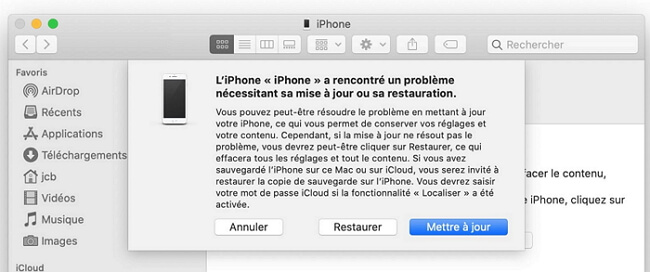
Étape 3. Après confirmation, iTunes commence à réinitialiser votre iPhone désactivé, puis télécharge automatiquement le dernier logiciel. Veuillez vous assurer que votre iPhone est bien connecté à iTunes pendant ce processus.
Étape 4. Après 10 à 15 minutes, iTunes va commencer à extraire le logiciel et réinitialiser l'appareil Apple. Vous pouvez voir la barre de progression de la réinitialisation.
Étape 5. Une fois les réglages par défaut restaurés, l’appareil redémarre. Vous pouvez maintenant le configurer comme nouvel appareil.
Avantages :
- Aucun identifiant ou mot de passe Apple n'est requis.
Désavantages :
- Le processussera plus compliqué, nécessitant 40 à 50 minutes.
- Risque élevé de problèmes iTunes ultérieurs comme iTunes 4000.
FAQs sur iPhone désactivé se connecter à iTunes
Pour débolquer un iPhone désactivé sans iTunes, vous devriez savoir les informations importantes ci-dessous :
1 Combien de temps dure le message « iPhone désactivé » ?
Le temps d’attente varie selon le nombre de tentatives ratées. Ainsi :
- 6 Tentatives : iPhone est désactivé pendant 1 minute.
- 7 Tentatives : iPhone est désactivé pendant 5 minutes.
- 8 Tentatives : iPhone est désactivé pendant 15 minutes.
- 9 Tentatives : iPhone est désactivé pendant 60 minutes.
- 10 Tentatives : Votre iPhone sera définitivement désactivé, avec un message « iPhone désactivé, se connecter à iTunes ».
Comme vous pouvez le voir, après trop de tentatives, votre iPhone sera désactivé sans limite de temps.
2 iPhone désactivé, comment faire sans ordinateur ?
Si vous entrez trop souvent le mauvais mot de passe, vous recevrez un message indiquant que l'iPhone est désactivé mais ne veut pas se connecter à votre ordinateur. Vous pouvez vous référer à la deuxième ou la troisième méthode.
3 Comment restaurer un iPhone désactivé sans faire confiance à un ordinateur ?
A vrai dire, la plupart des solutions que vous trouverez nécessitent que vous mettiez votre iPhone désactivé en mode de récupération, puis que vous utilisiez iTunes pour l'effacer, mais vous pouvez utiliser un logiciel tiers pour le restaurer sans utiliser iTunes.
4 Quand votre iPhone sera-t-il désactivé et comment faire ?
Si vous voyez le message « Votre iPhone a été désactivé. Veuillez réessayer dans X minutes », attendez et réessayez. Cependant, dans le cas où « l'iPhone est désactivé. Se connecter à iTunes », le seul moyen de le déverrouiller est de le restaurer.
5 Est-ce possible de cracker un iPhone verrouillé/désactivé sans code ?
Oui, c'est possible de cracker un iPhone verrouillé/désactivé. Cependant, toutes vos données, réglages et applications seront supprimées. Il existe de nombreuses méthodes vous permettant de cracker un appareil verrouillé. La meilleure façon de le faire est d'utiliser un logiciel de déverrouillage car il vous sera facile d'utilisation.
6 Comment récupérer les données d'un iPhone désactivé ?
Si vous avez une sauvegarde iTunes, vous pouvez utiliser iTunes pour restaurer les données perdues. Si vous n'avez pas de sauvegarde, récupérez les données d'un iPhone désactivé en quelques étapes simples via D-Back.
Conclusion
En résumé, tout au long de cet article nous vous avons présenté 6 solutions adaptées pour résoudre votre problème d’iPhone désactivé, que ce soit avec iTunes ou pas.
iMyFone LockWiper soit fortement recommandé ici, c'est le moyen le plus simple et le plus rapide pour déverrouiller votre iPhone désactivé et vous permet de réactiver votre iPhone sans aucun problème. Essayez-le maintenant !
Vous aimerez aussi
Des questions sur les produits ? Contactez notre équipe d'assistance pour obtenir une solution rapide>